如何使用 VLsub 扩展在 VLC 媒体播放器中下载字幕
VLC 媒体播放器(VLC media player)是顶级媒体播放器之一,可免费用于多个平台。如果您经常离线观看电影,VLC 媒体播放器(VLC media player)似乎是您的绝佳选择,因为几乎所有标准媒体文件都可以在VLC媒体播放器中播放。话(Having)虽如此,如果你看很多外国电影,你可能需要字幕。虽然您可以在多种资源中找到您的语言的字幕,但您也可以在 VLC 中下载字幕(download subtitles in VLC)——这意味着您不必为您的电影搜索合适的字幕。
(Download)在VLC(VLC)媒体播放器中下载字幕
这可以借助名为VLsub的扩展程序来完成,该扩展程序是免费的,您也可以下载最新版本的VLC媒体播放器。您需要从此处(here)下载扩展,然后将扩展添加到 VLC(add the extension to VLC)。此扩展程序将使用当前播放的视频或其标题的哈希值从opensubtitles.org搜索和下载字幕。(opensubtitles.org)
现在,打开一个电影VLC媒体播放器,然后转到View > VLsub。
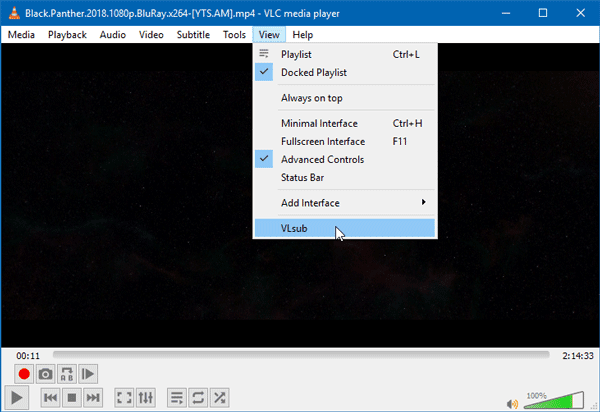
在那里,您将获得两个选择-
- 按哈希搜索
- 按名称搜索
此外,如果您添加了电视剧,则可以包括搜索和剧集名称。
使用一个选项后,您会发现这样的字幕-

选择最合适的一个,然后单击下载选择(Download selection )按钮。
That’s all!
现在将自动添加字幕。
Related posts
VLC无法打开MRL file
如何在VLC Media Player修复Audio Delay
如何在VLC Media Player中使用鼠标手势
VLC Media Player skipping在Windows 10上滞后
VLC冲出颜色&color distortion problem
Windows 10 Lock Screen Make Firefox display Media Controls Lock Screen
如何在Windows 10中制作VLC默认媒体播放器
10 Instagram Tips and Tricks你需要知道的
使用 Windows Media Player 将音频 CD 翻录到 MP3
如何使用Calibre删除电子书DRM
如何在VLC媒体播放器中播放RTSP Stream
如何使用 VLC 播放器翻录 YouTube 视频
什么是在Social Media上挑选的追捕和如何识别它
如何在Windows 10上使用VLC Media Player中的Compressor Tool
Best VLC Extensions,Addons and Plug-ins list
Programs的Prevent installation来自可拆卸Media Source
Internet and Social Networking Sites addiction
如何修复 Window Media Player“无法播放此 DVD”错误消息
如何设置,录制,编辑,发布Instagram Reels
如何使全球Media Playback Control在Chrome
